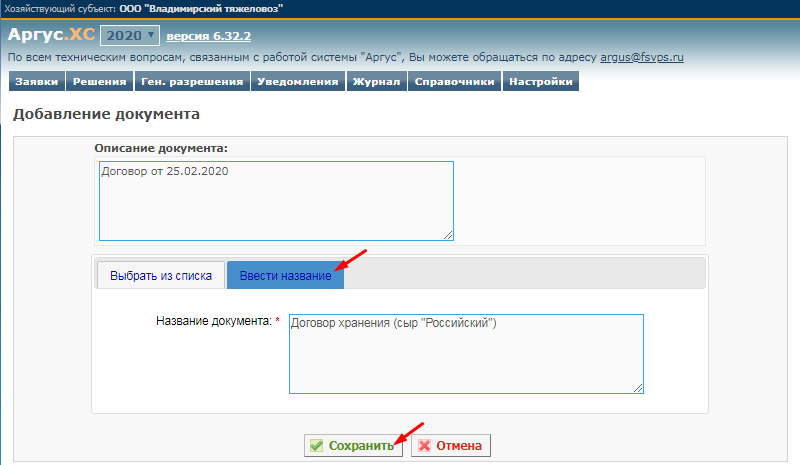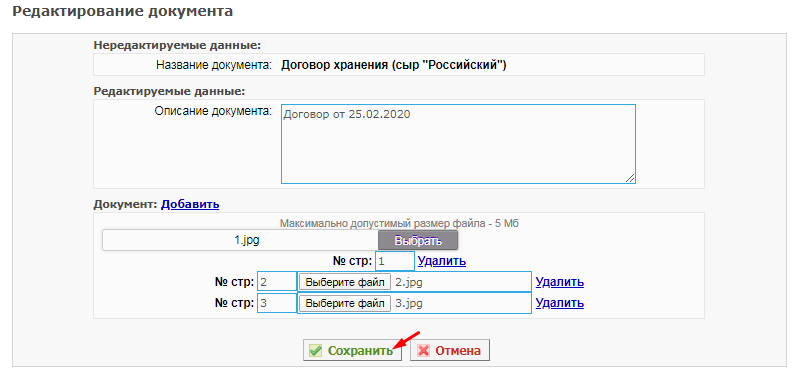Добавление документов в личный кабинет в Аргус.ХС: различия между версиями
| Строка 16: | Строка 16: | ||
== Основные действия == | == Основные действия == | ||
Для осуществления в подсистеме '''«Аргус.ХС»''' операции по добавлению документа в личный кабинет должны быть выполнены следующие шаги: | Для осуществления в подсистеме '''«Аргус.ХС»''' операции по добавлению документа в личный кабинет должны быть выполнены следующие шаги: | ||
# Нажмите на кнопку '''«Добавить»''' | # Нажмите на кнопку '''«Добавить»''' на странице просмотра списка документов. В результате откроется страница '''«Добавление документа»'''. | ||
# На открывшейся странице нужно указать название документа. Его можно выбрать как из шаблонов в списке, предложенном на странице (вкладка '''«Выбрать из списка»'''), так и ввести вручную. Для ввода названия вручную перейдите на вкладку '''«Ввести название»''' и внесите его в поле '''«Название документа»''' (рис. 1). | # На открывшейся странице нужно указать название документа. Его можно выбрать как из шаблонов в списке, предложенном на странице (вкладка '''«Выбрать из списка»'''), так и ввести вручную. Для ввода названия вручную перейдите на вкладку '''«Ввести название»''' и внесите его в поле '''«Название документа»''' (рис. 1). | ||
Вы также можете добавить описание документа. Поле для его ввода присутствует на каждой из вкладок. | Вы также можете добавить описание документа. Поле для его ввода присутствует на каждой из вкладок. | ||
Версия 10:11, 19 мая 2020
Предназначение операции
Операция предназначена для загрузки файлов документов, используемых при создании заявок, в личный кабинет с целью упрощения процесса их создания. При неоднократном использовании в заявках одного и того же документа, достаточно один раз загрузить его в личный кабинет, а при создании заявок выбирать нужный документ из списка загруженных (операция исключает необходимость повторной загрузки файлов документа).
Предусловия и подготовительные действия
Для выполнения операции необходимо следующего условия:
- Пользователь должен иметь доступ к подсистеме «Аргус.ХС».
Для реализации функции средствами подсистемы необходимо выполнить следующие действия:
- Осуществить вход в подсистему «Аргус.ХС».
- Выбрать обслуживаемый хозяйствующий субъект.
- Открыть раздел «Настройки».
Основные действия
Для осуществления в подсистеме «Аргус.ХС» операции по добавлению документа в личный кабинет должны быть выполнены следующие шаги:
- Нажмите на кнопку «Добавить» на странице просмотра списка документов. В результате откроется страница «Добавление документа».
- На открывшейся странице нужно указать название документа. Его можно выбрать как из шаблонов в списке, предложенном на странице (вкладка «Выбрать из списка»), так и ввести вручную. Для ввода названия вручную перейдите на вкладку «Ввести название» и внесите его в поле «Название документа» (рис. 1).
Вы также можете добавить описание документа. Поле для его ввода присутствует на каждой из вкладок. Нажмите на кнопку «Сохранить» для перехода к загрузке файлов (страница «Редактирование документа»).
- На странице «Редактирование документа» (рис. 2) нажмите на кнопку «Выбрать» для загрузки файла первой страницы документа и выберите его.
Если документ состоит из нескольких страниц, для загрузки файлов каждой из последующих нужно нажать на кнопку «Добавить», затем – на «Выберите файл» и загрузить файлы по аналогии с первым.
Названия загруженных файлов будут отображены рядом с кнопками выбора, через которые они были загружены. Нажмите на кнопку «Сохранить» для сохранения документа в личном кабинете. Откроется страница «Список документов». Вернуться к началу ↑
Заключительные действия
- На странице списка документов после их добавления доступны следующие функции:
- «Редактировать сведения» (пиктограмма «карандаш» в колонке «Операции» таблицы) – добавление/удаление файлов документа, а также изменение его описания;
- «Удалить» (пиктограмма «карандаш» в колонке «Операции») – удаление всех сведений о добавленном документе из личного кабинета.
- После добавления документа, при переходе к приложению документов из создаваемой заявки его название будет отображено на вкладке «Выбрать из настроек». Для выбора документов следует проставить отметки в их строках (первая колонка таблицы) и нажать на кнопку «Сохранить».
Ресурсы
Временные затраты на добавление одного документа в личный кабинет составляют не более одной минуты.
Ссылки
- http://argus.vetrf.ru/hs - Веб-интерфейс подсистемы «Аргус.ХС».